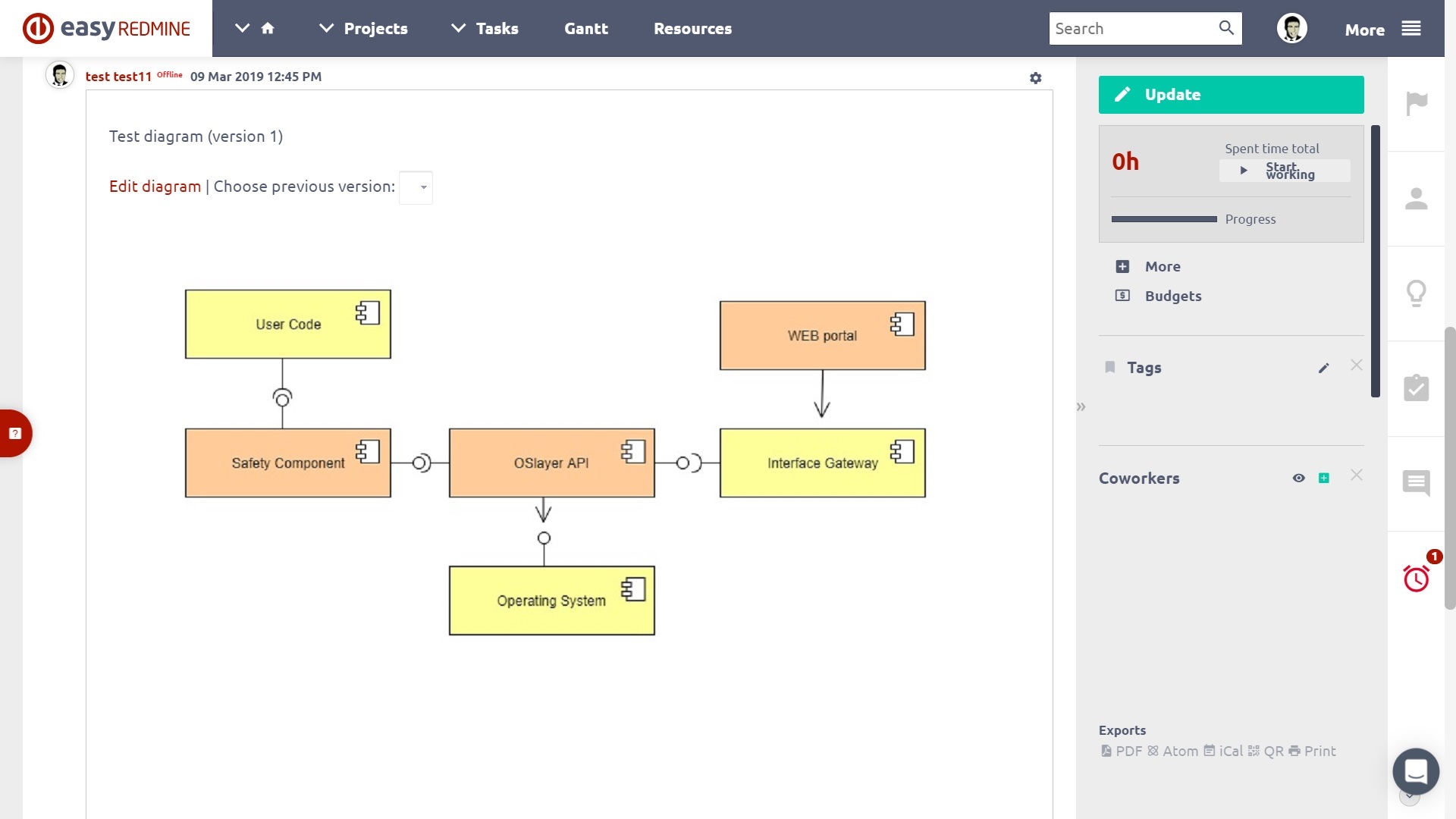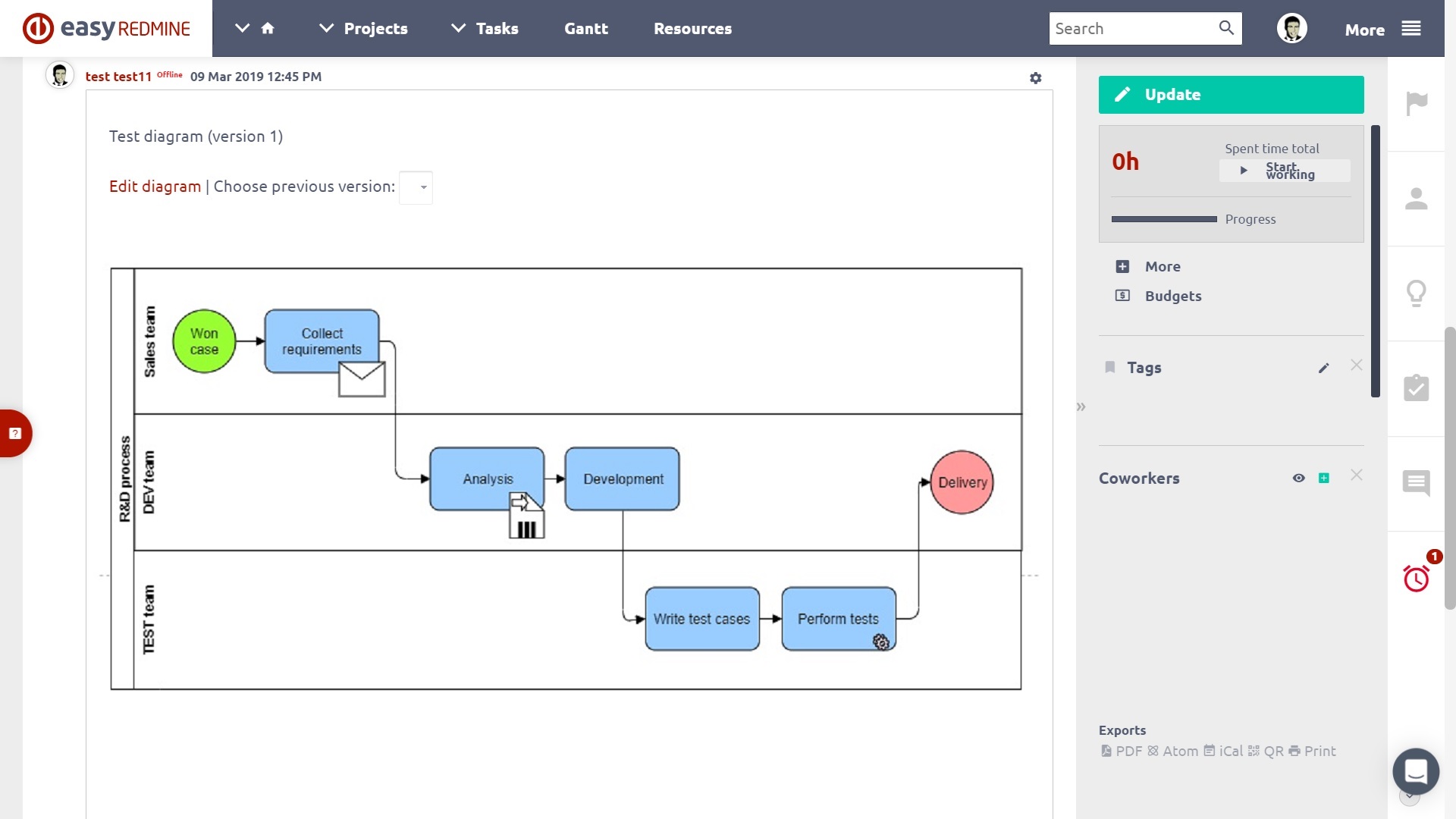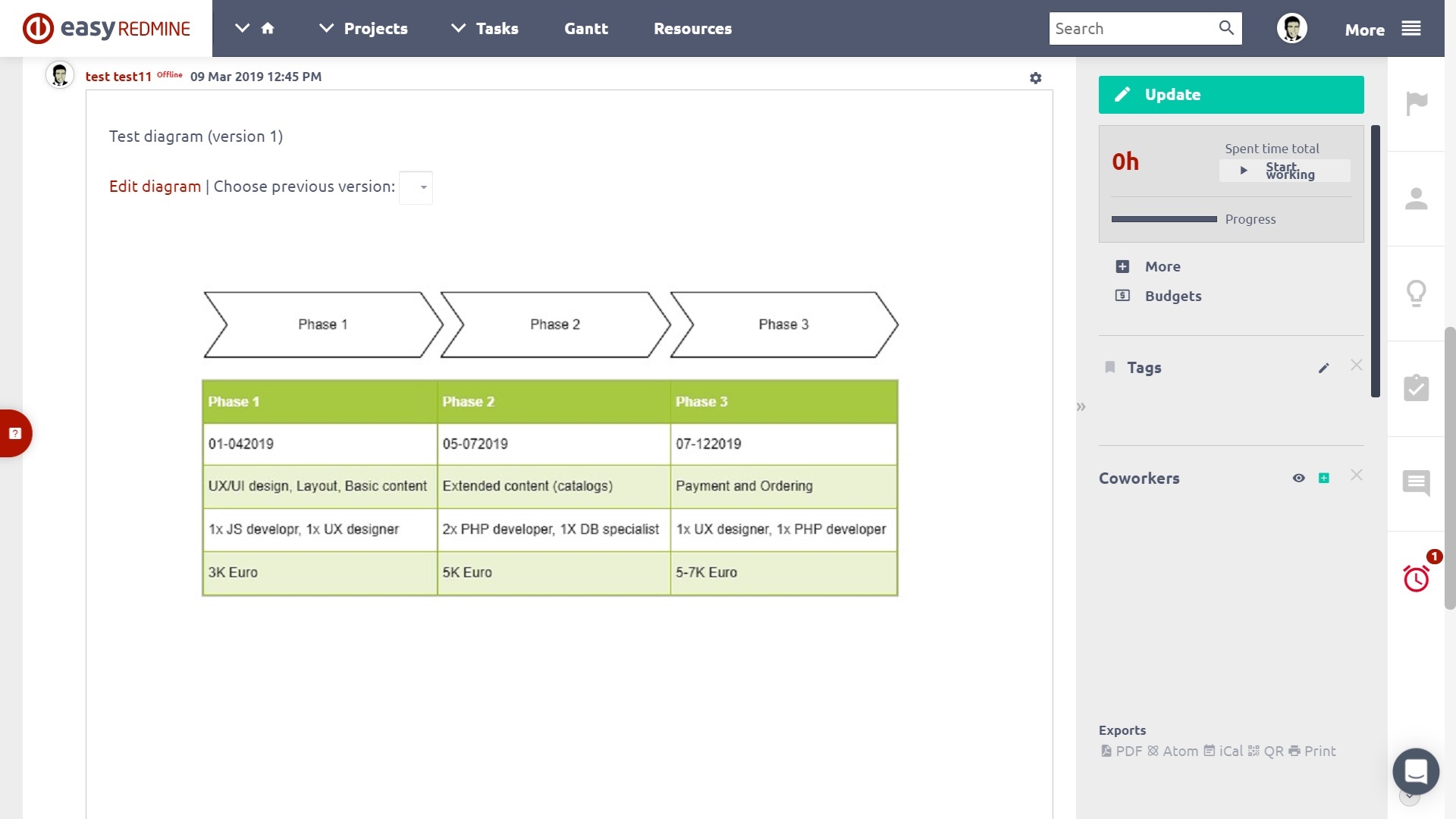Diagramy
Diagramy
Vytvářejte výkonné UML nebo jiné diagramy přímo v rámci svých úkolů, dashboardů, znalostní báze, požadavků nebo testovacích scénářů. Upravujte a aktualizujte diagramy bez potřeby dalšího softwaru. Alternativa Draw.io je integrována přímo v Easy Redmine.
O programu
Diagramy představují symbolické znázornění informací podle použité vizualizační techniky. Vizuální diagramy jsou důležité, protože pomáhají porozumět složitým systémům, což vám pomůže snadno dotáhnout projekty do úspěšných konců. Easy Redmine je software pro správu projektů, který vám pomůže implementovat diagramy a udržet projekty na správné cestě.
Jak používat tuto funkci
Nejprve se ujistěte, že vaše konkrétní uživatelská role má oprávnění ke správě diagramů. To lze nastavit v části Správa > Role a oprávnění > vyberte roli > Globální oprávnění > Spravovat diagramy. Abyste mohli propojovat úkoly s diagramy, musíte povolit pole Diagramy v nastavení jeho trackeru.
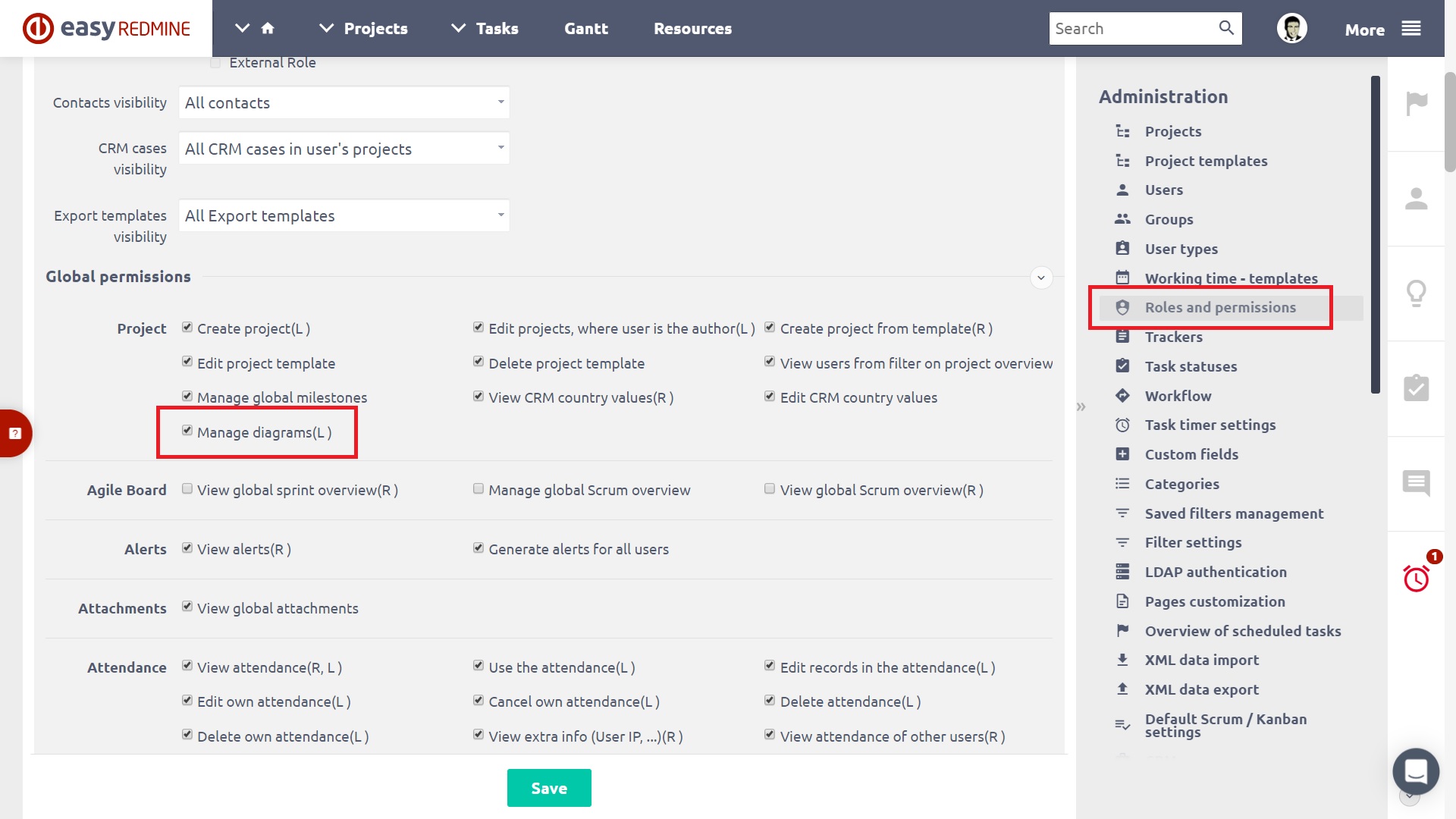
K funkci diagramů lze přistupovat pomocí tlačítka Diagram na libovolném panelu nástrojů editoru HTML aplikace Easy Redmine. Toto tlačítko najdete při úpravách úkolů, projektů, nástěnek stejně jako kdekoli jinde, kde je k dispozici editor HTML.
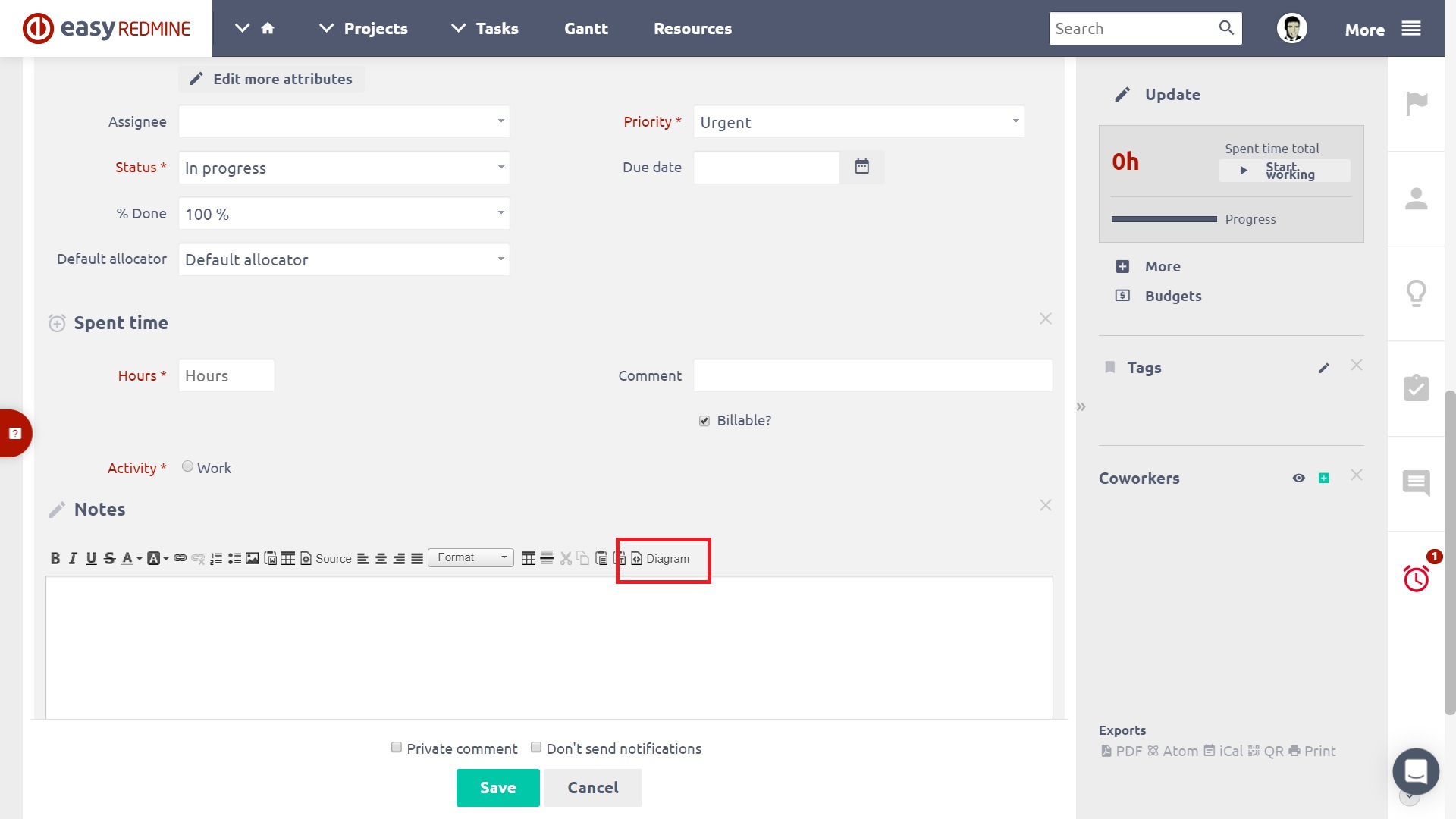
Ve verzi Easy Redmine verze 11 je tlačítko Diagramy přístupné z nabídky Více na postranním panelu.
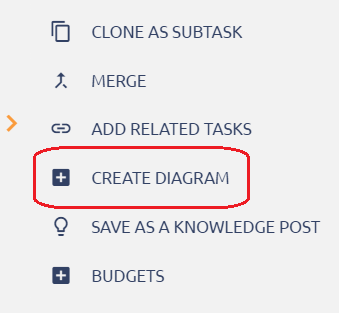
Chcete -li vytvořit nový diagram, klikněte na tlačítko a zadejte název diagramu.
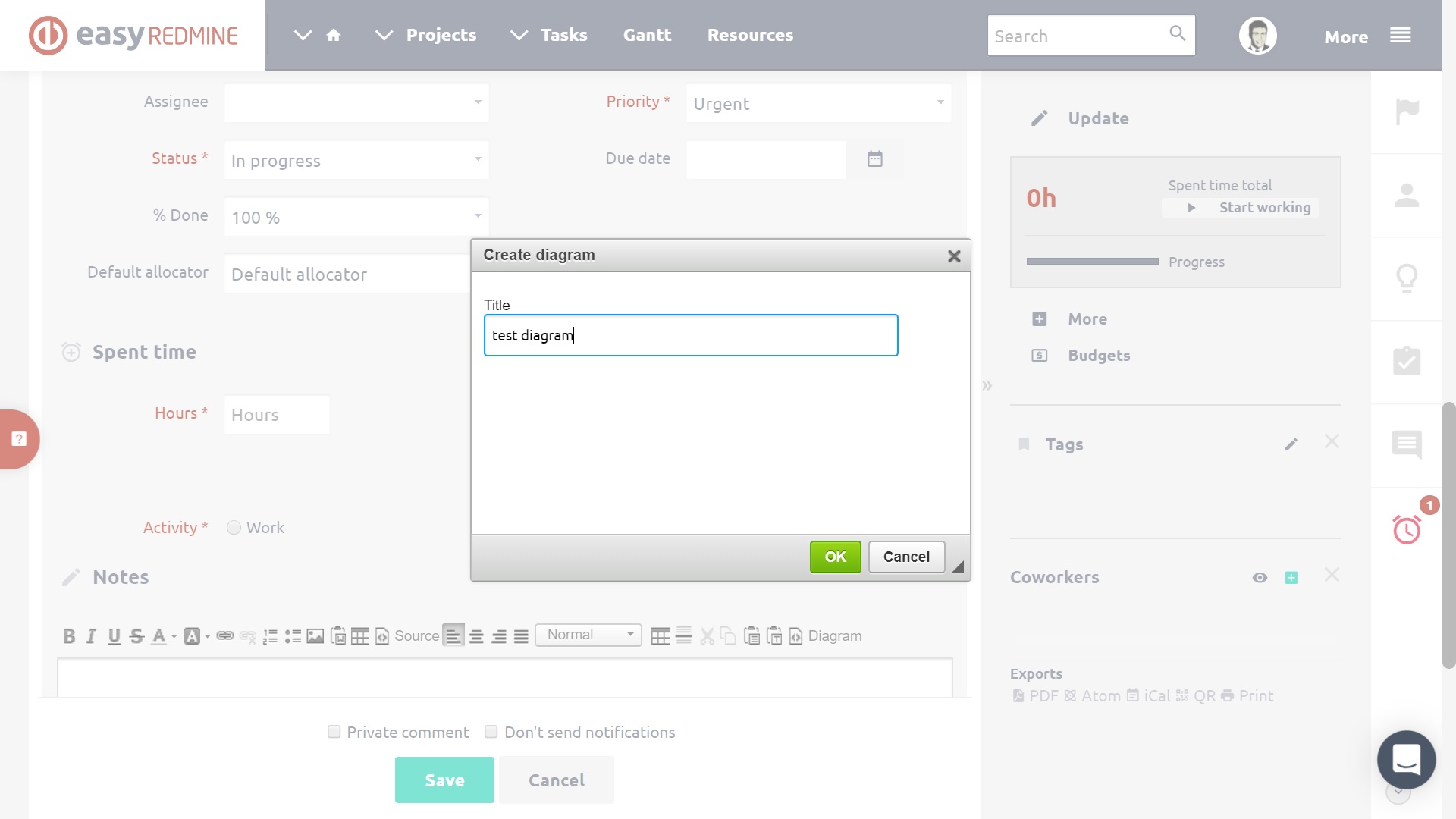
Pomocí editoru nakreslete svůj diagram. Kreslicí nástroje a tvary najdete v levém postranním panelu, včetně pole „hledat tvary“. Barvy, styly a velikosti lze přizpůsobit v pravém postranním panelu. Základní možnosti diagramu jako Soubor, Upravit, Zobrazit, Uspořádat, Doplňky a Nápověda najdete v horním menu, zatímco formát/zobrazení plátna lze přizpůsobit ve druhém řádku shora. Když kreslení dokončíte, nezapomeňte diagram uložit pomocí zeleného tlačítka v pravém horním rohu.
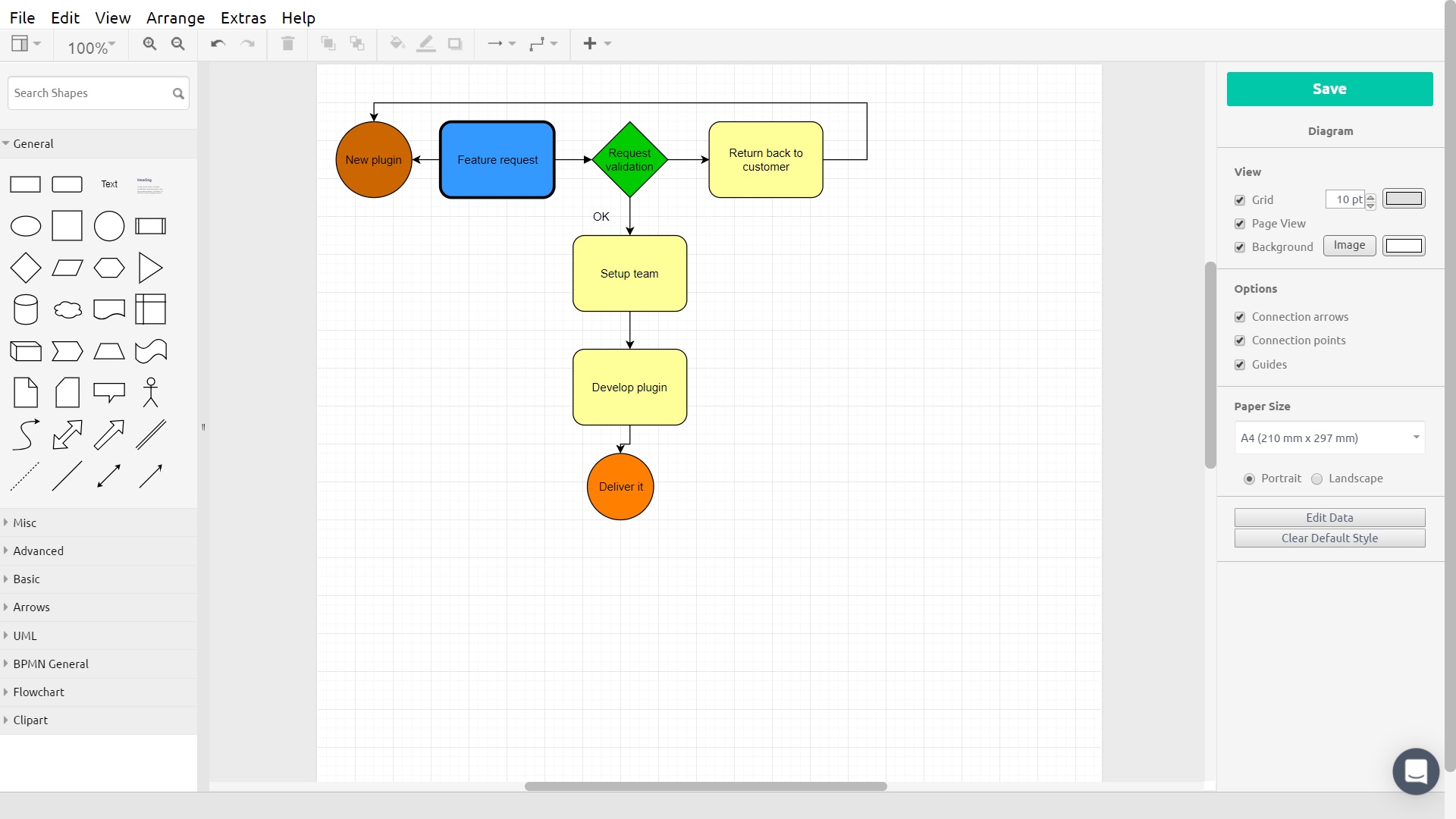
Chcete -li importovat diagram, přejděte do nabídky Soubor> Import> vyberte pomocí diagramu soubor XML> klikněte na tlačítko Importovat. Chcete -li diagram exportovat, přejděte do nabídky Soubor> Exportovat> vyberte formát, název a další atributy exportovaného diagramu> klikněte na tlačítko Exportovat (od března 2019 je funkce exportu stále ve vývoji).
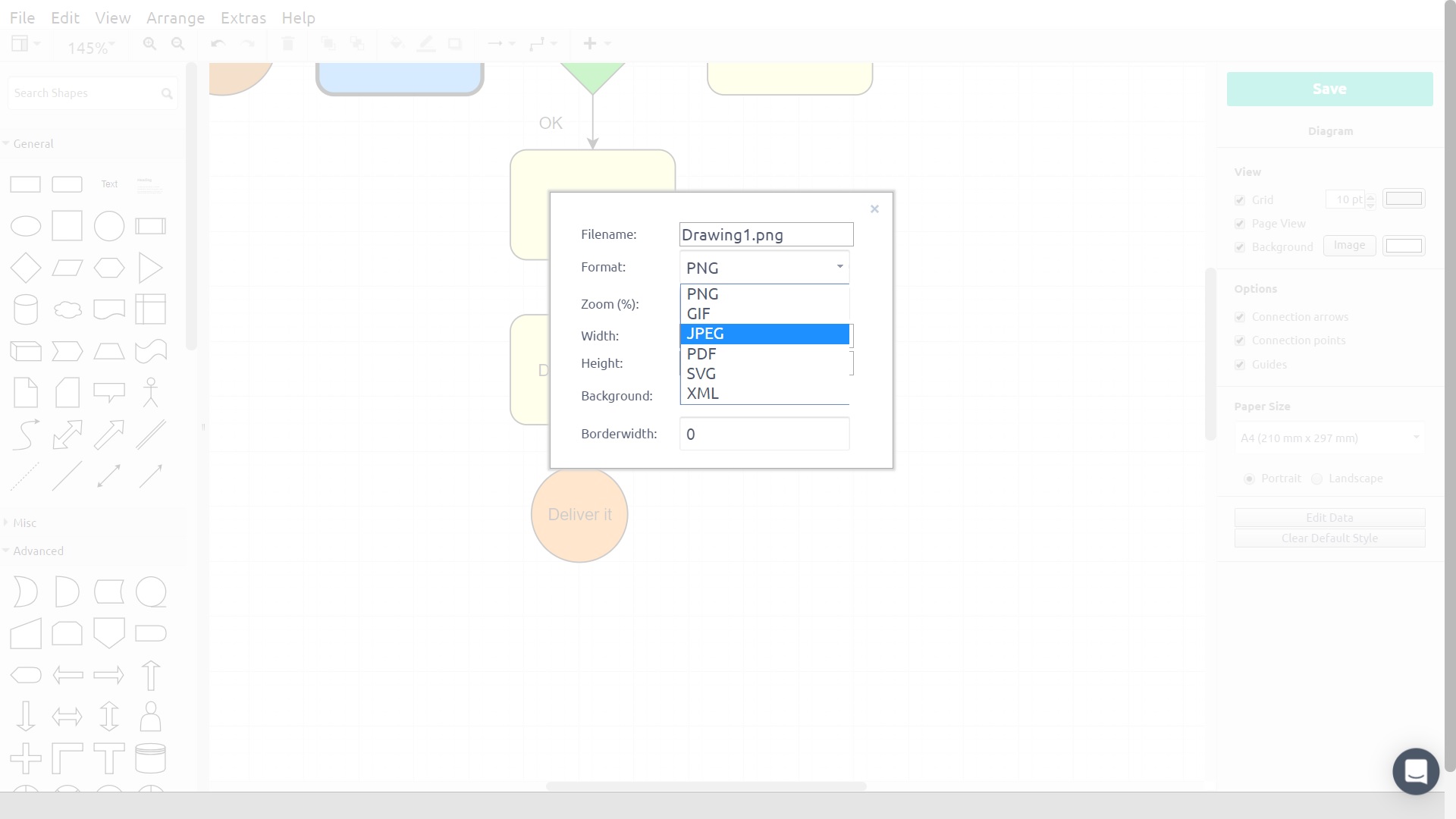
Každý diagram je uložen pod konkrétním názvem a automaticky se zobrazí v poli, kde byl vytvořen. Chcete -li přidat nebo odebrat diagram z pole, jednoduše přidejte nebo odeberte text v následujícím formátu.
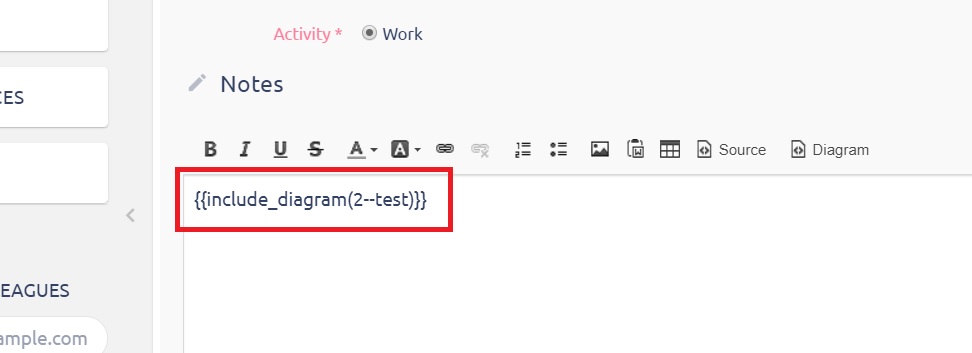
Diagram vytvořený u úkolu se automaticky uloží jako obrazová příloha konkrétního úkolu. Chcete -li upravit existující diagram, stačí kliknout na tlačítko „Upravit diagram“ těsně nad ním. Chcete-li vrátit předchozí verzi diagramu, jednoduše vyberte jednu z rozevíracího seznamu.
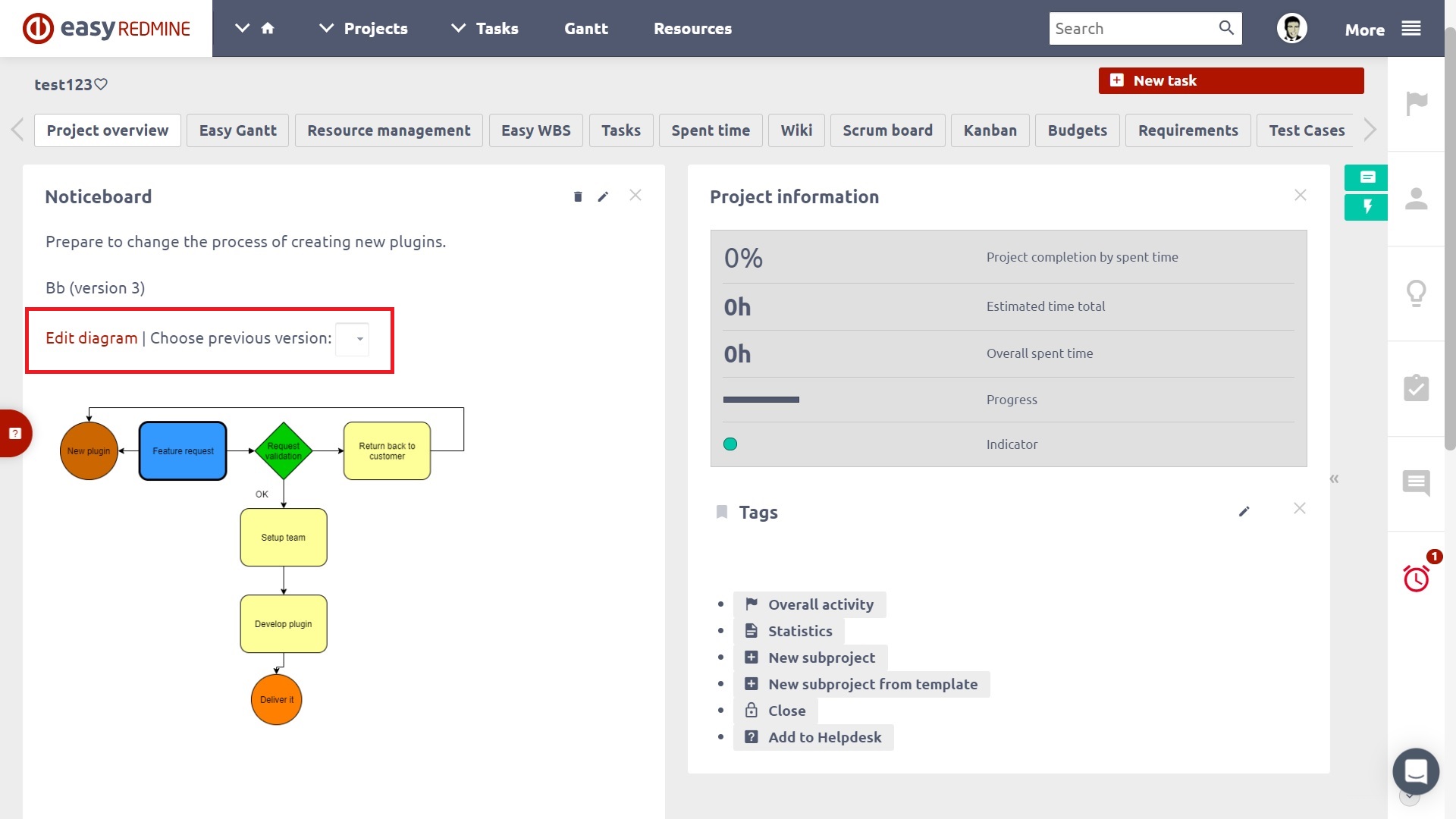
Připojení diagramů k úkolům:
Nativní pole "Diagramy" je k dispozici pro aktivaci na trackeru (Administrace >> trackery >> vybraný tracker).
To vám umožní vybrat existující diagram, zobrazit jej a také k němu přistupovat přímo v úloze
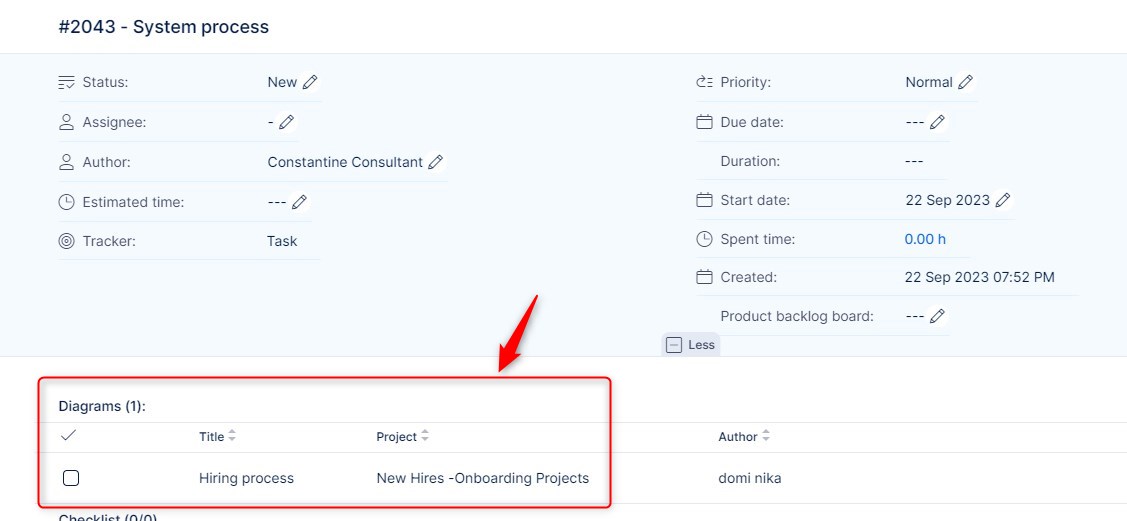
Ukázky diagramů